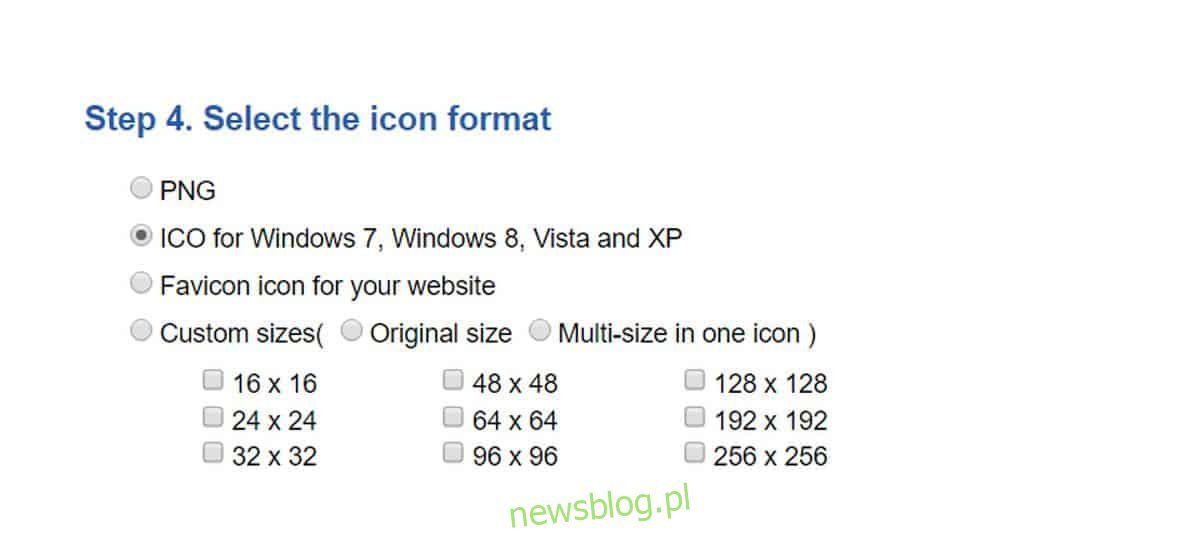
Hệ thống Windows 10 sử dụng biểu tượng thư mục màu vàng tiêu chuẩn cho tất cả các thư mục mà nó tạo. Các thư viện của bạn có các biểu tượng hơi khác nhau, nhưng cùng một biểu tượng được sử dụng cho tất cả các thư mục khác. Nếu muốn, bạn có thể thay đổi màu của các biểu tượng thư mục bằng ứng dụng có tên là FolderPainter. Nếu thay đổi màu biểu tượng thư mục không thực hiện được thủ thuật, bạn có thể đặt biểu tượng thư mục tùy chỉnh trên hệ thống của mình Windows 10, miễn là bạn tự tìm được một biểu tượng cho nó.
Biểu tượng thư mục tùy chỉnh
Điều đầu tiên bạn cần làm là tìm biểu tượng thư mục. Bạn thường có thể tải xuống các biểu tượng trực tuyến miễn phí, tuy nhiên, nếu bạn có một hình ảnh PNG đẹp hoạt động như một biểu tượng, bạn cũng có thể chuyển đổi nó thành tệp ICO. Nếu bạn đang chuyển đổi tệp từ PNG sang ICO, chúng tôi khuyên bạn nên sử dụng dịch vụ trực tuyến miễn phí có tên là ICO Convert. Chỉ cần tải lên một hình ảnh PNG và chuyển đổi nó thành tệp ICO cho hệ thống của bạn Windows 10.
Khi bạn có tệp ICO, bạn có thể thay đổi biểu tượng thư mục cho bất kỳ thư mục nào bạn muốn. Điều hướng đến thư mục bạn muốn thay đổi biểu tượng và nhấp chuột phải vào thư mục đó. Chọn Thuộc tính từ menu ngữ cảnh. Trong cửa sổ Thuộc tính, chuyển đến tab Tùy chỉnh và nhấp vào nút biểu tượng Thay đổi ở dưới cùng. Trong cửa sổ mở ra, nhấp vào nút Duyệt và chọn tệp ICO bạn muốn sử dụng. Nhấn OK và áp dụng.
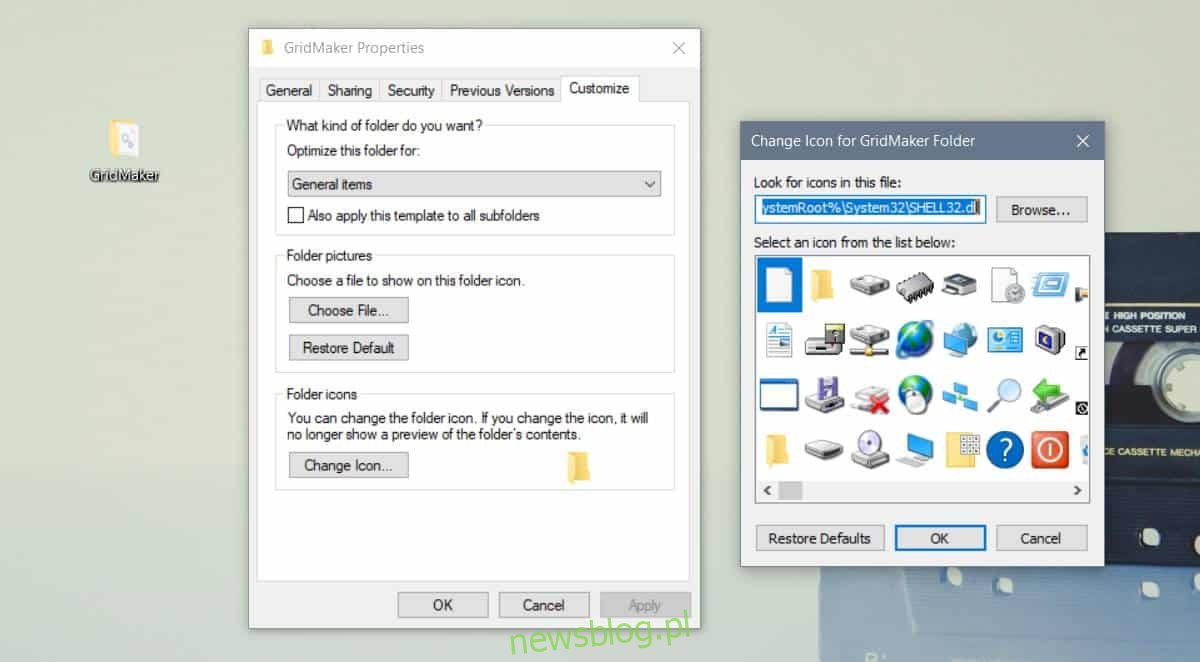
Quay lại màn hình nền, nhấp chuột phải vào vùng trống và chọn Làm mới từ menu ngữ cảnh. Lặp lại các bước này cho tất cả các cửa sổ File Explorer đang mở. Bây giờ thư mục sẽ xuất hiện với một biểu tượng tùy chỉnh mới.
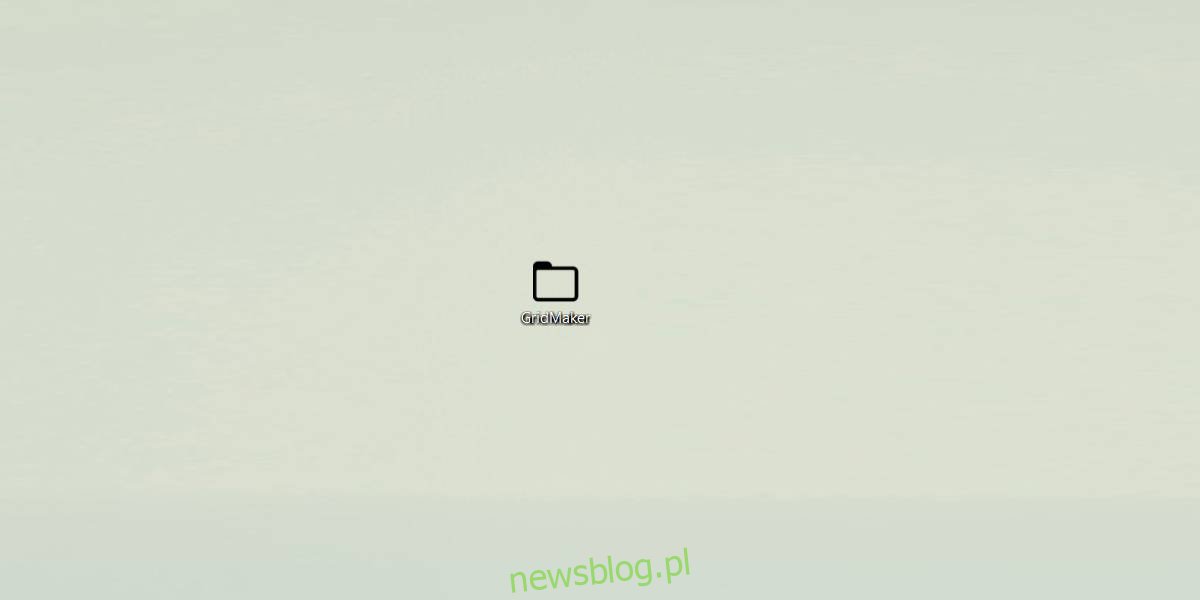
Thay đổi trở lại là khá dễ dàng. Truy cập cửa sổ Thay đổi biểu tượng giống như trước đây và chọn biểu tượng thư mục mặc định từ những biểu tượng được hiển thị trong danh sách hoặc chỉ cần nhấp vào nút Khôi phục mặc định.
Thay đổi này sẽ được áp dụng cho các thư mục riêng lẻ. Điều này có nghĩa là tất cả các thư mục khác trong hệ thống sẽ vẫn sử dụng bộ biểu tượng mặc định trong hệ thống Windows 10. Có những ứng dụng có thể thay đổi biểu tượng thư mục mặc định cho nhiều thư mục cùng một lúc và cũng có những ứng dụng có thể thay đổi biểu tượng mặc định cho tất cả các thư mục, tuy nhiên, vì đây là Windows 10, tránh thao tác với các biểu tượng mặc định. Windows 10 có thành tích kém trong việc hỗ trợ các tùy chỉnh giao diện người dùng. Trên thực tế, nếu bạn sử dụng một ứng dụng để tùy chỉnh màn hình nền hệ thống của mình Windows 10, bạn nên tắt hoặc gỡ cài đặt nó trước khi cài đặt bản cập nhật tính năng hệ thống chính Windows 10.
